Bem-vindo ao artigo Por que o Wi-Fi não funciona? Solução para problemas de conexão. Neste texto, exploraremos as possíveis razões pelas quais sua conexão Wi-Fi pode estar enfrentando problemas e ofereceremos soluções práticas para ajudá-lo a resolver essas questões. Vamos mergulhar nesse assunto e desvendar os mistérios por trás do funcionamento do seu Wi-Fi.
Atualizado em July 2024: Pare de receber mensagens de erro e desacelerar o seu sistema com nossa ferramenta de otimização. Adquira agora em este link
- Baixe e instale a ferramenta de reparo aqui.
- Deixe-a escanear o seu computador.
- A ferramenta então reparará o seu computador.
Alternar entre as bandas de Wi-Fi (2,4 GHz e 5 GHz)
Para resolver problemas de conexão Wi-Fi, uma solução rápida é alternar entre as bandas de Wi-Fi disponíveis em seu roteador.
Alguns dispositivos têm dificuldade em se conectar à banda de 5 GHz, então tente alternar para a banda de 2,4 GHz se estiver enfrentando problemas.
Para fazer isso, acesse as configurações do seu roteador e encontre a opção de seleção de banda. Selecione a banda de 2,4 GHz e salve as alterações.
Lembre-se de que a banda de 2,4 GHz tem um alcance maior, mas velocidades um pouco mais lentas, enquanto a banda de 5 GHz tem velocidades mais rápidas, mas um alcance menor.
Experimente alternar entre as bandas para verificar se isso resolve seu problema de conexão Wi-Fi.
Testar o Wi-Fi em diferentes dispositivos
Teste o Wi-Fi em diferentes dispositivos para identificar problemas de conexão. Realize testes de velocidade em cada dispositivo para verificar se há alguma diferença nos resultados. Caso esteja enfrentando problemas de conexão, reinicie o roteador e verifique se isso resolve o problema. Se o sinal estiver caindo constantemente, verifique a localização do roteador em relação aos dispositivos que estão sendo usados.
Se necessário, mova o roteador para um local mais central na casa. Verifique também se existem outros dispositivos eletrônicos próximos que possam estar causando interferência no sinal Wi-Fi. Se o problema persistir, entre em contato com seu provedor de internet para obter assistência técnica.
Tentar um cabo Ethernet diferente
Tente usar um cabo Ethernet diferente para solucionar problemas de conexão Wi-Fi. Às vezes, a conexão Wi-Fi pode ser instável ou apresentar quedas de sinal. Ao conectar seu dispositivo diretamente ao roteador com um cabo Ethernet, você pode verificar se o problema está relacionado à sua rede Wi-Fi ou ao dispositivo em si.
Além disso, você pode tentar reiniciar seu roteador pressionando o botão de reset. Isso pode resolver problemas de interferência ou configurações incorretas.
Se você estiver enfrentando problemas específicos, como velocidades lentas de internet, você pode executar testes de velocidade para diagnosticar o problema. Existem várias ferramentas e programas disponíveis online para isso.
Lembre-se de que a estabilidade do sinal Wi-Fi pode ser afetada por dispositivos eletrônicos próximos, como telefones celulares, micro-ondas e Bluetooth. Certifique-se de que seu dispositivo esteja conectado à frequência correta e evite interferências de outros dispositivos.
Se nada disso resolver o problema, você pode entrar em contato com seu provedor de internet ou buscar orientação em sites especializados, como o BroadbandNow.com, para obter conselhos adicionais sobre como solucionar problemas de conexão Wi-Fi.
Melhorar a posição do seu dispositivo e/ou roteador
Melhore a posição do seu dispositivo e/ou roteador para resolver problemas de conexão Wi-Fi. Posicione o roteador em um local central e elevado da casa para melhorar o sinal. Evite obstruções, como paredes, móveis e eletrodomésticos, que podem interferir no sinal. Realize testes de velocidade para verificar a qualidade da sua conexão. Se estiver enfrentando problemas de conexão, reinicie o roteador pressionando o botão de reset.
Certifique-se de que seu dispositivo esteja conectado à rede correta e verifique se a função Wi-Fi está ativada. Caso esteja usando um iPhone, verifique se o Wi-Fi Calling está ativado nas configurações. Caso esteja usando um Mac, verifique se o Bluetooth está desligado, pois pode interferir na conexão Wi-Fi. Em alguns casos, pode ser necessário entrar em contato com o provedor de internet ou reconfigurar as configurações do roteador.
Executar o solucionador de problemas de internet (para Windows)
Se o Wi-Fi não estiver funcionando, pode haver problemas de conexão. Antes de tomar outras medidas, tente executar o solucionador de problemas de internet do Windows. Isso pode ajudar a identificar e corrigir problemas comuns de Wi-Fi.
Para executar o solucionador de problemas de internet, siga estas etapas:
1. Clique no ícone de Wi-Fi na barra de tarefas.
2. Selecione Solucionar problemas de problemas de rede.
3. Siga as instruções fornecidas pelo solucionador de problemas.
Se o solucionador de problemas não resolver o problema, você pode tentar outras soluções, como reiniciar o roteador ou verificar se há interferências no sinal Wi-Fi.
Lembre-se de que alguns problemas de Wi-Fi podem estar relacionados ao seu dispositivo ou à configuração da sua rede doméstica. Se necessário, consulte o manual do seu roteador ou entre em contato com o suporte técnico para obter mais assistência.
Executar o Diagnóstico de Hardware Apple ou Teste de Hardware Apple (para macOS)
Se você estiver enfrentando problemas com o Wi-Fi, uma solução possível é executar o Diagnóstico de Hardware Apple ou o Teste de Hardware Apple no seu dispositivo. Essas ferramentas ajudam a identificar possíveis problemas de hardware que possam estar afetando sua conexão Wi-Fi.
Para executar o Diagnóstico de Hardware Apple, siga estes passos:
1. Reinicie o seu dispositivo.
2. Pressione e segure as teclas Option + D durante a inicialização.
3. Selecione a opção Teste de Hardware e siga as instruções na tela.
Já para executar o Teste de Hardware Apple no macOS, siga estes passos:
1. Reinicie o seu MacBook.
2. Pressione e segure as teclas D durante a inicialização.
3. Selecione o idioma e clique em Continuar.
4. Selecione a opção Teste de Hardware e siga as instruções na tela.
Essas ferramentas podem ajudar a identificar problemas de hardware e fornecer uma solução para os problemas de conexão Wi-Fi.
Sua conexão é tão rápida quanto você precisa?
Primeiro, verifique se o seu roteador está funcionando corretamente. Reinicie-o pressionando o botão de reset. Em seguida, verifique se há algum problema com o dispositivo que você está usando para se conectar à internet.
Faça testes de velocidade para ver se a velocidade da sua conexão está de acordo com o esperado. Se estiver lenta, tente alguns ajustes como mudar para uma banda de frequência diferente ou posicionar o roteador em um local mais central da casa.
Se o sinal estiver caindo frequentemente, verifique se há interferências de outros dispositivos eletrônicos próximos.
Caso nada disso resolva o problema, pode ser necessário entrar em contato com o provedor de internet ou considerar a compra de um novo roteador.
Lembre-se de que algumas dicas podem não se aplicar a todos os casos, então experimente diferentes soluções para encontrar a que funciona melhor para você.
No entanto, se o problema for devido a outros fatores, como problemas de hardware ou configurações de rede, Fortect não poderá resolver o problema. Lembre-se de que Fortect não é uma solução milagrosa, mas pode ajudar em determinadas circunstâncias.
Verificar se há vírus e malware
Verifique se há vírus e malware. Às vezes, problemas de conexão Wi-Fi podem ser causados ??por vírus ou malware em seu dispositivo. Execute uma verificação de segurança em seu dispositivo usando um programa antivírus confiável.
– Reinicie seu roteador. Desligue o roteador da tomada, aguarde alguns segundos e ligue-o novamente. Isso pode ajudar a resolver problemas de conectividade.
– Verifique se há interferência. Certifique-se de que seu roteador esteja localizado em uma área livre de obstruções e longe de dispositivos eletrônicos que possam causar interferência, como fornos de micro-ondas ou telefones sem fio.
– Verifique suas configurações de rede. Certifique-se de que as configurações de Wi-Fi em seu dispositivo estejam corretas e que você esteja conectado à rede correta.
– Faça um teste de velocidade. Realize um teste de velocidade da sua conexão Wi-Fi usando ferramentas online confiáveis, como o BroadbandNow.com, para verificar se você está recebendo a velocidade adequada.
– Reinicie seu dispositivo. Às vezes, simplesmente reiniciar o dispositivo pode resolver problemas de conexão Wi-Fi.
Se essas soluções rápidas não funcionarem, você pode precisar entrar em contato com o suporte técnico do seu provedor de internet para obter assistência adicional.
Desativar o software antivírus
Desativar o software antivírus pode ser uma solução para problemas de conexão Wi-Fi. Às vezes, o software antivírus pode interferir na funcionalidade do Wi-Fi, causando problemas de conexão. Se você estiver enfrentando problemas de conexão Wi-Fi, tente desativar temporariamente o software antivírus para ver se isso resolve o problema. Para desativar o software antivírus, abra o programa antivírus e procure a opção de desativar temporariamente a proteção ou o firewall.
Certifique-se de reativar o software antivírus assim que terminar de solucionar o problema de conexão. Lembre-se de que desativar o software antivírus pode expor seu dispositivo a possíveis ameaças, portanto, use essa solução apenas como uma solução temporária para problemas de conexão Wi-Fi.
Usar um canal Wi-Fi diferente
Se o Wi-Fi não estiver funcionando corretamente, uma solução para problemas de conexão pode ser usar um canal Wi-Fi diferente.
Para fazer isso, siga estas etapas:
1. Abra o menu de configurações do seu roteador digitando o endereço IP do roteador no seu navegador. Geralmente, esse endereço é 192.168.0.1 ou 192.168.1.1.
2. Faça login no roteador inserindo o nome de usuário e senha corretos. Se você não tiver essas informações, consulte o manual do roteador ou entre em contato com o fornecedor.
3. Procure a opção Configurações de Wi-Fi ou algo semelhante e clique nela.
4. Localize a opção Canal e clique para abrir as opções disponíveis.
5. Selecione um canal diferente do que está atualmente em uso. Recomenda-se escolher um canal que não esteja sendo usado por outras redes Wi-Fi próximas.
6. Salve as alterações e reinicie o roteador.
Ao usar um canal Wi-Fi diferente, você pode resolver problemas de conexão e melhorar a estabilidade do sinal. Experimente esta solução rápida e veja se ela ajuda a resolver seus problemas de Wi-Fi.
Verificar o que está na sua rede Wi-Fi
- Verificar se há outros dispositivos conectados à rede Wi-Fi.
- Verificar se há outros aplicativos em execução que possam estar consumindo muita largura de banda.
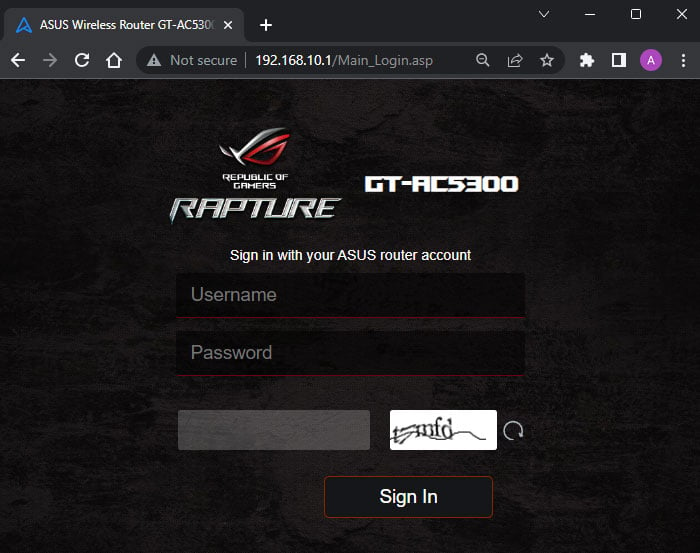
- Verificar se outros dispositivos estão realizando downloads ou uploads intensivos.
- Verificar se há interferências de outros dispositivos eletrônicos próximos, como telefones sem fio, microondas ou dispositivos Bluetooth.
- Verificar se o roteador Wi-Fi está funcionando corretamente.
A internet está lenta?
1. Verifique se o seu roteador está funcionando corretamente. Reinicie-o pressionando o botão de reset.
2. Faça um teste de velocidade para verificar a velocidade da sua internet.
3. Verifique se há problemas de conexão no seu dispositivo. Certifique-se de que o Wi-Fi esteja ativado e que você esteja conectado à rede correta.
4. Verifique se o sinal está caindo constantemente. Isso pode ser causado por interferências de outros dispositivos ou por uma conexão fraca.
5. Verifique se há problemas em sua casa, como paredes ou objetos que possam interferir no sinal Wi-Fi.
6. Experimente trocar de canal Wi-Fi para melhorar a estabilidade do sinal.
7. Verifique se há atualizações de firmware disponíveis para o seu roteador.
8. Se nada disso funcionar, entre em contato com o seu provedor de internet para obter ajuda profissional.
Garantir que você tenha um endereço IP válido
Garanta que você tenha um endereço IP válido seguindo essas etapas:
1. Reinicie o roteador e o dispositivo que está tendo problemas de conexão.
2. Verifique se há problemas de conexão com a internet em outros dispositivos em sua casa.
3. Faça um teste de velocidade para verificar a qualidade da sua conexão.
4. Verifique se o seu dispositivo está conectado à rede Wi-Fi correta.
5. Verifique se o sinal Wi-Fi está caindo ou se há problemas de estabilidade.
6. Verifique se o seu roteador está configurado corretamente e atualizado com o firmware mais recente.
7. Tente alterar as bandas de frequência do Wi-Fi para melhorar a estabilidade do sinal.
8. Certifique-se de que não há interferência de outros dispositivos ou programas.
9. Se necessário, redefina as configurações do roteador pressionando o botão de redefinição.
10. Entre em contato com o suporte técnico do seu provedor de internet se nenhum desses passos resolver o problema.
Forçar a abertura da página de login da rede (para Wi-Fi público)
Para forçar a abertura da página de login da rede Wi-Fi público, você pode seguir essas instruções simples:
1. Abra o navegador do seu dispositivo (celular, laptop, etc.).
2. Digite qualquer endereço de website na barra de pesquisa.
3. Se a página de login não abrir automaticamente, tente digitar “1.1.1.1″ na barra de pesquisa e pressione Enter.
4. Isso deve direcionar você para a página de login da rede Wi-Fi público.
5. Agora você pode inserir suas credenciais (como nome de usuário e senha) ou concordar com os termos de uso para acessar a internet.
Lembre-se de que essas instruções podem variar dependendo do dispositivo e do local em que você está. Se ainda estiver com problemas, é recomendável entrar em contato com o provedor do Wi-Fi público ou buscar assistência técnica.
Restaurar as configurações de fábrica do seu equipamento
Para fazer isso, procure o botão Reset no roteador. Pressione e segure por alguns segundos até que as luzes do roteador pisquem. Isso restaurará as configurações padrão de fábrica.
Lembre-se de que ao fazer isso, todas as configurações personalizadas do roteador serão apagadas, incluindo senhas e nomes de rede. Você precisará configurá-las novamente após a restauração.
Certifique-se de reiniciar também o dispositivo que está enfrentando problemas de conexão Wi-Fi.
Após a restauração, faça um teste de velocidade para verificar se o problema foi resolvido. Se o problema persistir, você pode precisar entrar em contato com o provedor de internet ou considerar outras soluções, como alterar as configurações de canal ou atualizar o firmware do roteador.
Restaurar as configurações de rede do seu computador (a opção nuclear)
Se você está enfrentando problemas com o Wi-Fi, uma solução eficaz é restaurar as configurações de rede do seu computador. Isso pode resolver problemas de conexão, como sinal instável ou queda de sinal.
Para fazer isso, siga estes passos:
1. Clique no ícone de rede no canto inferior direito da tela.
2. Selecione Abrir Configurações de Rede e Internet.
3. Na página de configurações, clique em Status no menu lateral esquerdo.
4. Role a página para baixo e clique em Redefinir configurações de rede.
5. Uma janela de confirmação será exibida, clique em Redefinir para confirmar.
Isso irá restaurar todas as configurações de rede do seu computador, incluindo as configurações do Wi-Fi. Tenha em mente que isso irá desconectar todos os dispositivos conectados à sua rede. Após a reinicialização, você precisará conectar novamente ao seu Wi-Fi.
Essa é uma solução rápida e eficaz para resolver problemas de conexão. Se o problema persistir, pode ser necessário verificar outros aspectos, como o roteador ou possíveis interferências.
A conexão wifi pode não funcionar devido a problemas de interferência de sinal ou configurações incorretas do roteador. Faça o download desta ferramenta para executar uma varredura


